Într-un univers digital unde volumele de date cresc exponențial, o funcție de căutare eficientă este indispensabilă. Sistemele de operare moderne, conștiente de această necesitate, integrează instrumente de căutare, dar unele se remarcă prin performanță și flexibilitate. Deși Căutarea rapidă Google a devenit un standard în lumea Windows, Spotlight, instrumentul de căutare nativ macOS, oferă o experiență comparabilă, dacă nu superioară, odată ce îi înțelegem potențialul.
Navigarea prin Spotlight
Pentru a activa Spotlight, puteți folosi combinația de taste ⌘ + Space sau faceți clic pe pictograma lupă din bara de meniu. Câmpul de căutare vă permite să copiați și să mutați fișiere direct, iar cu ⌘ + clic, deschideți fișierul selectat în Finder. De asemenea, puteți lansa aplicații introducând numele acestora în caseta de căutare. Când doriți să căutați pe web, introduceți termenul dorit și Spotlight vă va afișa rezultate web, precum și linkuri către Wikipedia relevante.
Utilizarea operatorilor booleeni
Operatorii booleeni, un limbaj formal pentru a interacționa cu computerele, vă permit să rafinați căutările. Puteți folosi AND (pentru a include mai multe cuvinte cheie), OR (pentru a căuta oricare dintre cuvintele cheie) și NOT (pentru a exclude anumite cuvinte). Toți operatorii booleeni trebuie scriși cu majuscule. De exemplu, pentru a căuta melodii rock care nu conțin cuvântul „muzică”, veți introduce:
rock NOT music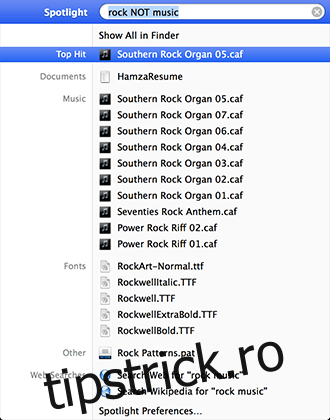
Pentru o căutare mai precisă, puteți grupa elementele pe care doriți să le excludeți folosind paranteze:
rock NOT (music OR Resume)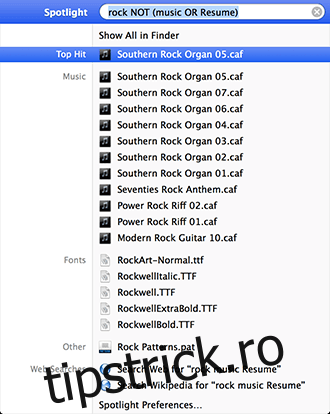
Căutarea după extensia fișierului
Similar cu căutarea *.[extensie] din Windows, Spotlight vă permite să filtrați rezultatele după extensia fișierelor. Pentru a rafinarea căutării, excludeți anumite extensii de fișiere:
Rock NOT (classic OR .caf)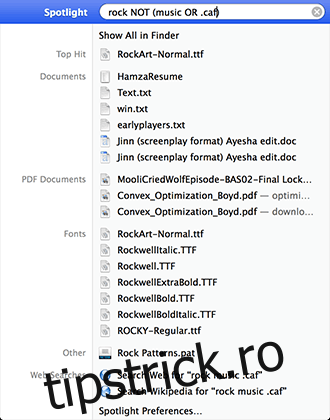
Puteți utiliza, de asemenea, operatorul „kind” pentru a specifica tipurile de fișiere pe care le căutați:
Rock kind:mp3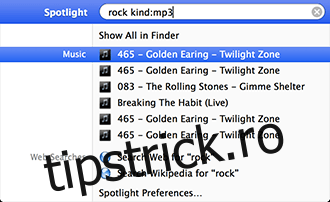
Pentru a exclude un anumit tip de fișier, adăugați „NOT” înainte de „kind:”. De asemenea, puteți utiliza „kind” pentru a căuta categorii precum „muzică”, „imagini”, „documente”, „text” și multe altele.
Filtrarea după date
Spotlight vă permite, de asemenea, să căutați fișiere după intervale de date, utilizând operatorii „created” sau „modified”. Dacă doriți să găsiți CV-urile create într-un anumit interval, introduceți:
CV created:1/1/2013-1/1/2014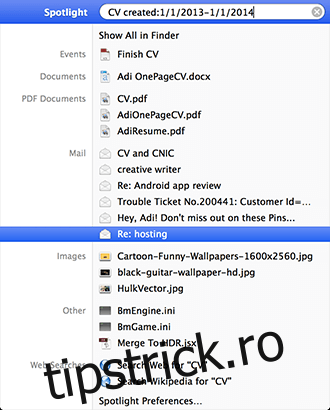
Puteți utiliza date specifice sau cuvinte cheie simple precum „Astăzi” sau „Ieri”.
Spotlight ca un Calculator
Spotlight poate funcționa și ca un calculator. Puteți efectua operații simple, precum 1+1, sau ecuații mai complexe. De asemenea, Spotlight poate căuta definiții pentru cuvinte, doar evidențiați cuvântul și veți vedea rezultatele.
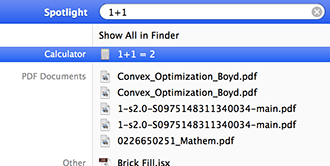
Căutarea prin meniurile aplicațiilor
Această caracteristică unică vă permite să navigați prin meniurile unei aplicații deschise, la fel de rapid cum ați localiza un fișier. Puteți accesa această funcție prin butonul de ajutor, iar Spotlight vă va conduce la opțiunea dorită din meniu.
Personalizarea Căutării Spotlight
Pentru a personaliza căutarea, accesați Preferințe Sistem > Spotlight.
Aici veți găsi o listă cu toate aplicațiile și dosarele indexate și ordinea în care apar în rezultatele căutării. Puteți rearanja elementele în funcție de preferințe și puteți dezactiva anumite categorii pentru a le exclude din rezultatele căutării. De asemenea, puteți adăuga elemente la fila „confidențialitate”. În plus, puteți schimba comanda rapidă de la tastatură implicită.
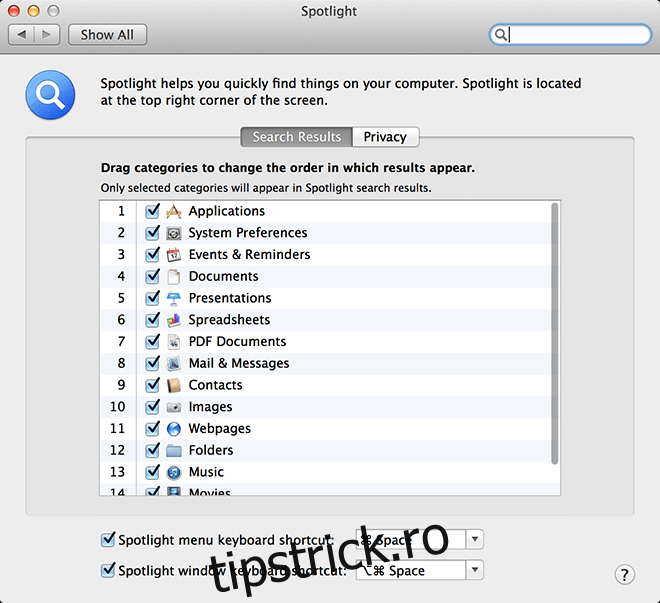
Comenzi rapide de la tastatură
Pe lângă comanda rapidă ⌘ + Space, există și alte combinații de taste pe care le puteți folosi:
- ⌘ + D: Afișează termenul în aplicația Dicționar prin Quicklook
- ⌘ + L: Deschide termenul în aplicația Dicționar
- ⌘ + B: Caută termenul pe web
- ⌘ + R: Afișează locația unui rezultat de căutare
- ⌘ + O sau Return/Enter: Deschide primul rezultat
- ⌘ + I: Afișează informațiile în Finder
Concluzie
Deși există instrumente terțe care oferă funcționalități similare, înțelegerea potențialului Spotlight este esențială înainte de a considera achiziționarea altor soluții. Spotlight este o unealtă puternică ce poate îmbunătăți considerabil experiența de utilizare a macOS. Dacă aveți sugestii sau sfaturi suplimentare, nu ezitați să le împărtășiți în comentarii.